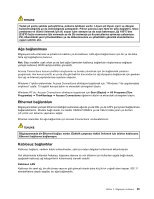Lenovo ThinkPad X121e (Turkish) User Guide - Page 58
with Enhanced Data Rate Software kurulması
 |
View all Lenovo ThinkPad X121e manuals
Add to My Manuals
Save this manual to your list of manuals |
Page 58 highlights
Windows XP'ye Microsoft Bluetooth yazılımının kurulması Microsoft Bluetooth yazılımını kullanmak istiyorsanız, aşağıdakileri yapın: Önce ThinkPad Bluetooth with Enhanced Data Rate Software yazılımını kaldırın. 1. Bluetooth'u kapatın. 2. Start (Başlat) ➙ Control Panel (Denetim Masası) seçeneklerini tıklatın. 3. Add or Remove Programs (Program Ekle ya da Kaldır) seçeneğini tıklatın. 4. ThinkPad Bluetooth with Enhanced Data Rate Software seçeneğini belirleyin; sonra yazılımı kaldırmak için Change/Remove (Değiştir/Kaldır) seçeneğini tıklatın. 5. Ekrandaki yönergeleri izleyin. Sonra Microsoft Bluetooth yazılımını aşağıdaki gibi yükleyin: 1. Bluetooth'u açın. Microsoft Bluetooth yazılımı otomatik olarak yüklenir. 2. Found New Hardware Wizard (Yeni Donanım Bulundu Sihirbazı) penceresi açılırsa şunları yapın: a. No, not this time (Hayır, bu kez değil) seçeneğini belirleyin, sonra Next (İleri) seçeneğini tıklatın. b. Install from a list or specific location (Advanced) (Bir listeden veya belirli bir yerden kur (Gelişmiş)) seçeneğini belirleyin; sonra Next (İleri) seçeneğini tıklatın. c. Search for the best driver in those locations (Bu konumlardaki en iyi sürücüyü ara) seçeneğini belirleyin. d. Include this location in the search: (Bu konumu aramaya dahil et) seçeneğini belirleyin ve C:\SWTOOLS\Drivers\MSBTooth yazın veya çıkarılmış INF dosyasını koyduğunuz konumu belirtin. Sonra Next (İleri) seçeneğini tıklatın. 3. Finish (Son) seçeneğini tıklatın. Windows XP'ye ThinkPad Bluetooth with Enhanced Data Rate Software kurulması Microsoft Bluetooth yazılımını kullanıyor ve bunun yerine ThinkPad Bluetooth with Enhanced Data Rate Software kullanmak istiyorsanız, Microsoft Bluetooth yazılımını ThinkPad Bluetooth with Enhanced Data Rate Software yazılımıyla aşağıdaki şekilde değiştirin: 1. Bluetooth'u açmak için F9 tuşuna basın. 2. Start (Başlat) ➙ Run (Çalıştır) seçeneğini tıklatın. 3. C:\SWTOOLS\Drivers\TPBTooth\Setup.exe yazın (veya http://www.lenovo.com/support adresinden yüklediğiniz setup.exe dosyasının tam yolunu belirtin); sonra OK (Tamam) düğmesini tıklatın. 4. Next (İleri) seçeneğini tıklatın. 5. I accept the terms in the license agreement (Lisans sözleşmesinin şartlarını kabul ediyorum) seçeneğini belirleyin; sonra Next (İleri) düğmesini tıklatın. 6. Varsayılan hedef klasörü seçmek için Next (İleri) düğmesini tıklatın. Hedef klasörü değiştirmeniz gerekiyorsa, Change (Değiştir) seçeneğini tıklatın, Change current destination (Geçerli hedef klasörünü değiştir) penceresinde hedef klasörü seçin veya adını girin ve OK (Tamam) düğmesini tıklatın. 7. Yüklemeye başlamak için Install (Yükle) seçeneğini tıklatın. 8. Sürücü imzasını kabul etmek için OK (Tamam) düğmesini tıklatın. 9. Finish (Son) seçeneğini tıklatın. 10. Gerekirse bilgisayarınızı yeniden başlatın. ThinkPad Bluetooth with Enhanced Data Rate Software yazılımını yüklemeden önce Bluetooth'u açmadıysanız, yani Bluetooth sürücüsünün değiştirilmesi konulu 1. adımı atladıysanız, aşağıdaki gibi yapın: 40 Kullanma Kılavuzu